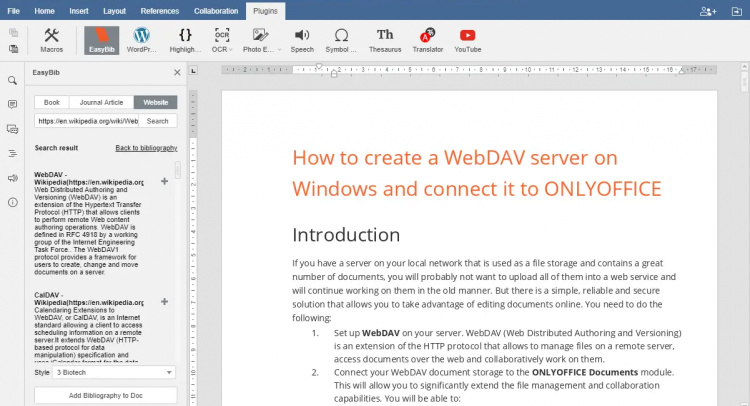Cómo crear referencias en ONLYOFFICE con Mendeley, Zotero y EasyBib
ONLYOFFICE es una suite ofimática de código abierto que incluye editores en línea para documentos de texto, hojas de cálculo y presentaciones, junto con herramientas de productividad como gestión de documentos y proyectos, correo, CRM, calendario, chat, etc.
El Servidor de Documentos de ONLYOFFICE (editores online) se distribuye bajo la licencia GNU AGPL v.3.0, el Servidor Comunitario de ONLYOFFICE (plataforma de colaboración) – bajo la licencia GNU GPL v.3.0.
En este tutorial aprenderemos a construir bibliografías en el editor de documentos de ONLYOFFICE utilizando los plugins de Mendeley, Zotero y EasyBib.
Si eres nuevo en ONLYOFFICE, instálalo en Ubuntu siguiendo estas instrucciones.
Ten en cuenta que a partir de la versión 5.5.3 del Servidor de Documentos, los plugins de Mendeley y Zotero están preinstalados. Puedes saltarte la parte de la instalación y sólo necesitas configurar los plugins.
1. Cómo instalar y utilizar el plugin de Mendeley en ONLYOFFICE
Mendeley es un servicio gratuito de gestión de referencias que permite buscar y gestionar referencias de publicaciones y crear bibliografías.
Instalación
Pon la carpeta src con el plugin de Mendeley en la carpeta del Servidor de Documentos de ONLYOFFICE (no es necesario reiniciar el servicio):
/var/www/onlyoffice/documentserver/sdkjs-plugins/
Alternativamente, puedes editar el archivo de configuración del Servidor de Documentos añadiendo las siguientes líneas:
var docEditor = new DocsAPI.DocEditor("placeholder", {
"editorConfig": {
"plugins": {
"autostart": [
"asc.{BE5CBF95-C0AD-4842-B157-AC40FEDD9441}",
...
],
"pluginsData": [
"https://example.com/path/to/mendeley/config.json",
...
]
},
...
},
...
});Configuración
Registra la aplicación:
- Ve a dev.mendeley.com/myapps.html.
- Rellena el formulario utilizando el enlace proporcionado en la interfaz del plugin como URL de redirección.
- Pulsa «Generar secreto» y cópialo.
- Introduce el secreto generado en el campo correspondiente de la interfaz del plugin.
Cómo funciona
Para insertar una bibliografía en tu documento
- Inicia los editores online de ONLYOFFICE y pon en marcha Mendeley desde la pestaña Plugins.
- En el menú, busca la fuente deseada por autor/título/año.
- Selecciona el idioma y uno de los estilos de citación.
- Haz clic en «Insertar bibliografía».
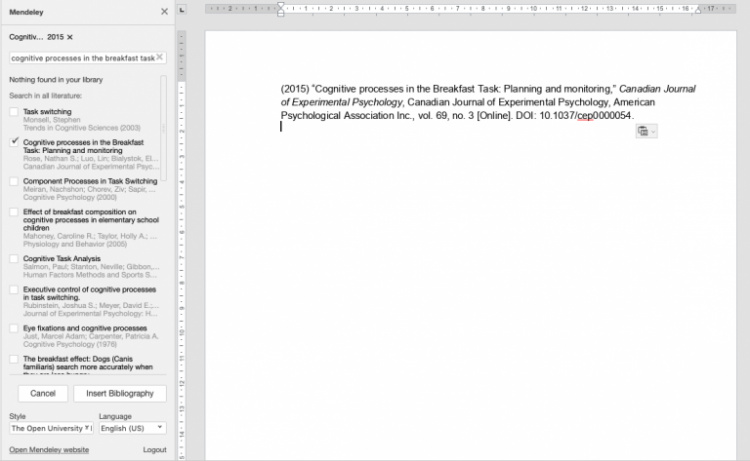
2. Cómo instalar y utilizar el plugin Zotero en ONLYOFFICE
Zotero es un software gratuito de gestión de referencias de código abierto que permite gestionar datos bibliográficos y materiales de investigación relacionados.
Instalación
Pon la carpeta src con el plugin de Zotero en la carpeta del Servidor de Documentos de ONLYOFFICE (no es necesario reiniciar el servicio):
/var/www/onlyoffice/documentserver/sdkjs-plugins/
Alternativamente, puedes añadir las siguientes líneas al archivo de configuración del Servidor de Documentos:
var docEditor = new DocsAPI.DocEditor("placeholder", {
"editorConfig": {
"plugins": {
"autostart": [
"asc.{BFC5D5C6-89DE-4168-9565-ABD8D1E48711}",
...
],
"pluginsData": [
"https://example.com/path/to/zotero/config.json",
...
]
},
...
},
...
});Configuración
Registra la aplicación:
Una vez instalado el plugin, ejecútalo desde la pestaña Plugins del editor.
- Sigue el enlace de configuración de la API de Zotero desde la ventana del plugin.
- Accede a tu cuenta de Zotero (o regístrate en caso de que no tengas una), y pulsa «Crear nueva clave privada».
- Rellena la Descripción de la Clave, asegúrate de que la casilla Permitir acceso a la biblioteca está marcada, y pulsa el botón Guardar Clave.
- Copia la clave recién creada, pégala en el campo Clave API de la interfaz del plugin y guárdala.
Cómo trabajar
Para insertar una bibliografía en tu documento
- Inicia los editores online de ONLYOFFICE y pon en marcha Zotero desde la pestaña Plugins.
- Busca la fuente deseada por autor/título/año.
- Selecciona el idioma y uno de los estilos de citación.
- Haz clic en el botón Insertar Bibliografía.
Ten en cuenta que Zotero sólo funciona con la biblioteca personal del usuario asociada a la cuenta. Las fuentes deseadas deben ser añadidas a tu biblioteca en Zotero antes de que puedas buscarlas y añadirlas a tu bibliografía a través del plugin.
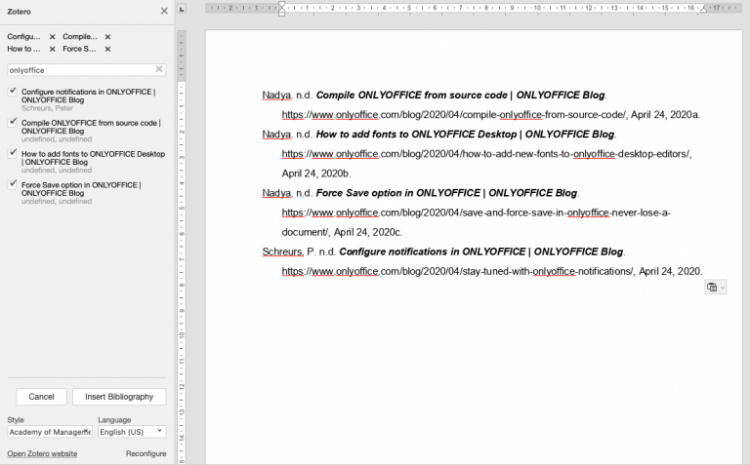
3. Cómo configurar y utilizar el plugin EasyBib en ONLYOFFICE
El plugin EasyBib te permite añadir automáticamente las referencias al documento de acuerdo con las guías de estilo de tu elección.
El plugin EasyBib ya está instalado, sólo tienes que activarlo.
- Ve a la página de registro de EasyBib.
- Rellena el formulario introduciendo tu nombre, correo electrónico, nombre de la aplicación y descripción.
- Pega ‘https://service.onlyoffice.com/oauth2.aspx’ en el campo URL y haz clic en Enviar.
- Copia la clave API de EasyBib.
- Inicia el portal de ONLYOFFICE y ve a Configuración -> Integración -> Servicios de terceros -> EasyBib.
- Introduce la clave de aplicación copiada y haz clic en Activar.
Una vez hecho esto, lanza los editores online de ONLYOFFICE y ejecuta EasyBib desde la pestaña Plugins.
Busca la referencia necesaria y selecciona el estilo. La lista de bibliografía comenzará donde hayas puesto el cursor.
Eso es todo! Elige uno de los plugins o combina varias opciones para insertar bibliografías en los editores online de ONLYOFFICE.